
Icinga adalah garpu dari alat pemantauan Ngaios yang terkenal, sangat kompatibel dengan Nagios dan dapat diintegrasikan dengan plugin Nagios. Icinga sangat mirip dengan Nagios, jadi Anda tidak akan kesulitan untuk pindah ke Icinga. Icinga selangkah lebih maju dalam berbagai faktor, faktor impor adalah pelaporan lanjutan menggunakan laporan jasper berbasis kami, antarmuka web yang paling ditingkatkan dan hadir sebagai alat virtual.
Posting ini akan membantu Anda mengatur Icinga di Fedora 22 / 21
Prasyarat:
Sebelum kita melanjutkan, mari kita instal paket yang diperlukan untuk Icinga.
# dnf -y install wget cmake httpd mod_ssl gcc-c++ gd gd-devel mariadb-server php-mysql php-xmlrpc gcc mariadb libdbi libdbi-devel libdbi-drivers libdbi-dbd-mysql
Nonaktifkan SELinux.
# sed -i 's/SELINUX=enforcing/SELINUX=disabled/g' /etc/selinux/config
Reboot setelah selesai.
Buat icinga pengguna dan icinga-cmd group (memungkinkan perintah eksternal dijalankan melalui antarmuka web), tambahkan pengguna icinga dan apache ke bagian grup icinga-cmd .
# groupadd icinga# groupadd icingacmd# useradd -c "icinga" -s /sbin/nologin -G icingacmd -g icinga icinga# usermod -a -G icingacmd apache
Unduh tarball sumber Icinga terbaru.
# cd /tmp/# wget https://github.com/Icinga/icinga2/archive/v2.3.5.tar.gz -O icinga2.tar.gz # tar -zxvf icinga2.tar.gz# cd / tmp/icinga2-2.3.5/
Kompilasi dan Instal Icinga:
# mkdir build &&cd build# make all# make install# make install-init# make install-config# make install-commandmode# make install-webconf# make install-idoutils
Konfigurasi Icinga:
Contoh file konfigurasi sekarang telah dipasang di /usr/local/icinga/etc/ direktori. File sampel ini akan berfungsi dengan baik untuk memulai dengan Icinga. Anda hanya perlu membuat satu perubahan sebelum melanjutkan. Edit /usr/local/icinga/etc/objects/contacts.cfg config file dengan editor favorit Anda dan ubah alamat email yang terkait dengan definisi kontak nagiosadmin ke alamat yang ingin Anda gunakan untuk menerima peringatan.
# vi /usr/local/icinga/etc/objects/contacts.cfg
Ubah bidang Alamat email untuk menerima pemberitahuan.
email icinga@localhost
untuk
email [email protected]
Pindahkan contoh file konfigurasi idoutils ke direktori dasar Icinga.
# cd /usr/local/icinga/etc/# mv idomod.cfg-sample idomod.cfg# mv ido2db.cfg-sample ido2db.cfg# cd modules/# mv idoutils.cfg-sample idoutils.cfgBuat database untuk idoutils:
# systemctl start mariadb.service# mysql -u root -pMariaDB [(none)]> CREATE DATABASE icinga;MariaDB [(none)]> GRANT SELECT, INSERT, UPDATE, DELETE, DROP, CREATE VIEW, INDEX, EXECUTE ON icinga.* TO 'icinga'@'localhost' DIIDENTIFIKASI OLEH 'icinga';MariaDB [(none)]> FLUSH PRIVILEGES;MariaDB [(none)]> keluarImpor Basis Data.
mysql -u root -p icingaKonfigurasikan Antarmuka Web:
Buat akun icingaadmin untuk masuk ke antarmuka web Icinga. Ingat kata sandi yang Anda tetapkan untuk pengguna ini – Anda akan membutuhkannya nanti.
# htpasswd -c /usr/local/icinga/etc/htpasswd.users icingaadminMulai ulang Apache untuk membuat pengaturan baru berlaku.
systemctl restart httpd.serviceUnduh dan Instal Plugin Nagios:
Unduh Plugin Nagios ke direktori /tmp.
# cd /tmp# wget http://nagios-plugins.org/download/nagios-plugins-2.0.3.tar.gz# tar -zxvf /tmp/nagios-plugins-2.0.3.tar.gz # cd /tmp/nagios-plugins-2.0.3/Kompilasi dan instal plugin.
# ./configure --prefix=/usr/local/icinga --with-cgiurl=/icinga/cgi-bin --with-nagios-user=icinga --with-nagios-group=icinga# make# lakukan pemasanganMemulai Icinga:
Verifikasi contoh file konfigurasi Icinga.
# /usr/local/icinga/bin/icinga -v /usr/local/icinga/etc/icinga.cfgJika tidak ada kesalahan, jalankan Nagios dan Idoutils.
# chkconfig --add icinga# chkconfig --add ido2db# /etc/init.d/icinga start# /etc/init.d/ido2db startMulai Icinga dan Idoutils pada startup sistem.
# chkconfig ido2db aktif# chkconfig icinga aktif# systemctl aktifkan httpd.service# systemctl aktifkan mariadb.serviceKonfigurasikan firewall untuk mengakses portal Icinga.
# firewall-cmd --add-service=http# firewall-cmd --permanent --add-service=http# systemctl restart firewalldAkses Antarmuka Web:
Sekarang akses antarmuka web Icinga menggunakan URL berikut. Anda akan dimintai nama pengguna (icingaadmin) dan kata sandi yang Anda tentukan sebelumnya.
http://ip-address/icinga/Klik detail layanan untuk memeriksa statusnya.
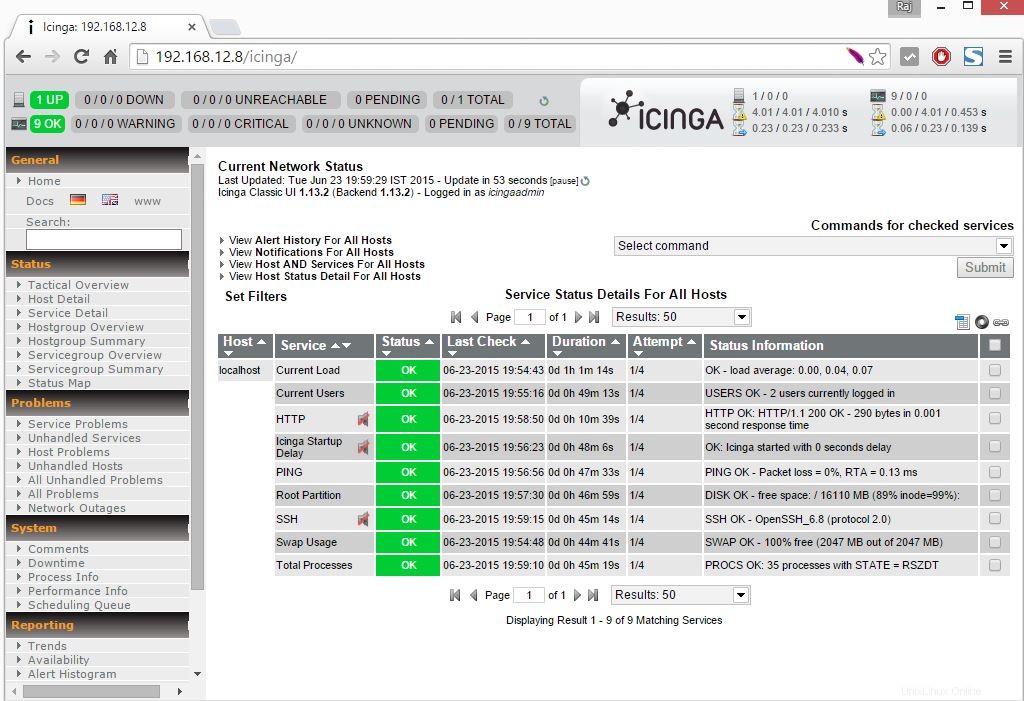
Pemecahan masalah:
Jika Anda mendapatkan waring untuk cek httpd.

Tempatkan index.html pada root dokumen.
# echo "Halaman Beranda"> /var/www/html/index.htmlItu saja!. Anda telah berhasil menginstal Icinga di Fedora 22.
Tautan:
Icinga =https://icinga.com/
Icinga Documents =https://icinga.com/docs/icinga-2/latest
Icinga Ido2DB =http://docs.icinga.org/latest/en/quickstart-idoutils.html
Instal Fedora Workstation 21 – Langkah demi Langkah dengan tangkapan layar Cara menginstal KVM di Fedora 26 / Fedora 25Fedora